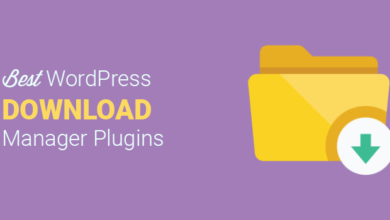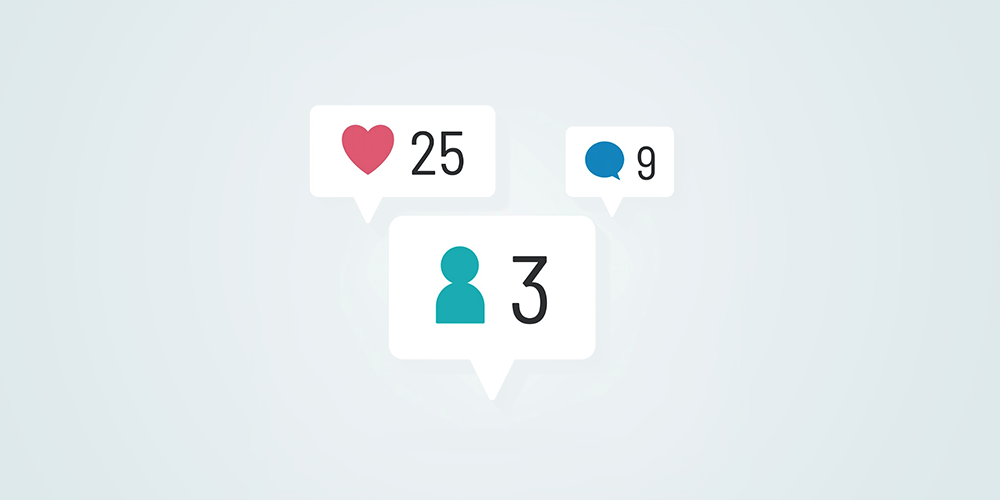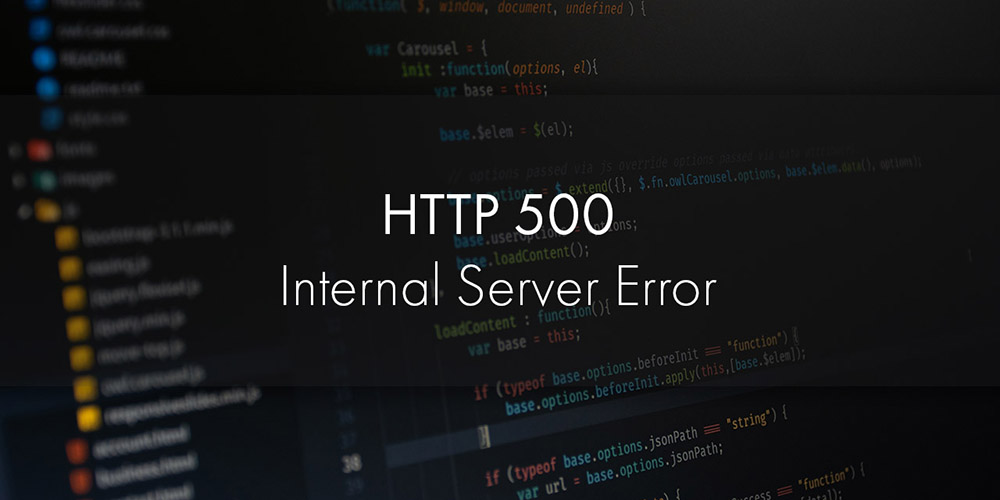كيفية إصلاح أخطاء WordPress الخمسة عشر الأكثر شيوعًا

يمكن أن يتسبب التعرض لأخطاء WordPress الأكثر بساطة وشيوعًا في حدوث صداع ، خاصةً عندما يتعذر الوصول إلى موقع الويب الخاص بك نتيجة لذلك. قد تفقد المبيعات والعملاء المتوقعين ببساطة بسبب خلل بسيط في الشفرة أو مكون إضافي معطل.
على الرغم من أن WordPress عادة ما يكون نظامًا مستقرًا ، إلا أنه قد تظهر مشكلات في بعض الأحيان. في كثير من الأحيان ، تكون هذه القضايا مرتبطة بالإنسان أكثر من أي شيء آخر.
فيما يلي 15 من أكثر أخطاء WordPress شيوعًا وكيف يمكنك إصلاحها.
حلول لأكثر 15 خطأ شيوعًا في WordPress
1. غير قادر على تأسيس اتصال قاعدة البيانات
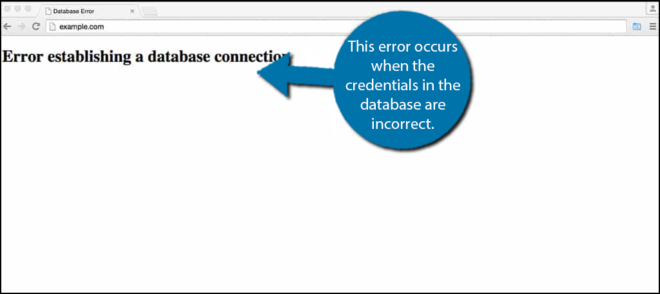
يحدث هذا عادةً عندما تكون بيانات اعتماد قاعدة البيانات في WordPress غير صحيحة. ومع ذلك ، يمكن أن يشير أيضًا إلى أنه قد يكون هناك خطأ ما في الخادم أو ربما يكون هناك تلف داخل قاعدة البيانات نفسها.
تحقق من أن قاعدة البيانات سليمة بالفعل وأن بيانات اعتماد تسجيل الدخول تتطابق مع ما خزنه النظام. يمكنك العثور على هذه المعلومات في ملف wp-config الخاص بـ WordPress.
سيستخدم بعض المطورين قواعد بيانات النسخ الاحتياطي لاستبدال قاعدة بيانات تالفة من خلال أدوات الاسترداد.
2. 404 غير موجود في المشاركات
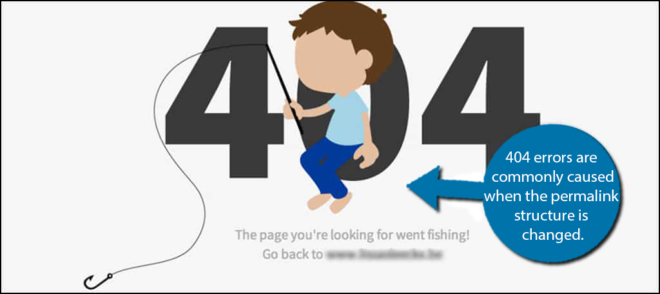
خطأ 404 سهل الإصلاح نسبيًا. يمكن أن يحدث هذا عندما تقوم بتغيير الروابط الثابتة لـ WordPress دون تغيير الروابط التي تشير إلى عنوان URL الأصلي.
في معظم الحالات ، يمكنك الانتقال إلى المقالة في محرر WordPress لتغيير رابط المنشور. خلاف ذلك ، تحتاج إلى تغيير رابط HTML إلى المنشور الذي يحتوي على الخطأ. يمكنك أيضًا إنشاء صفحة 404 رائعة مسبقًا في حالة حدوث هذا الخطأ .
3. مغلق من المشرف
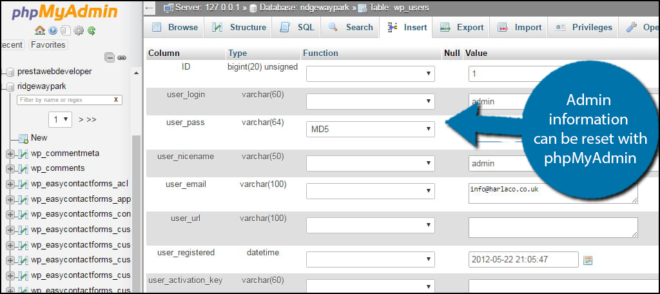
إذا وجدت نفسك مغلقًا من حساب المسؤول ، فحاول أولاً استرداد كلمة المرور من شاشة تسجيل الدخول إلى WordPress. إذا لم تستلم بريد الاسترداد الإلكتروني ، فقد تحتاج إلى الذهاب إلى لوحة تحكم phpMyAdmin وإعادة تعيين عنوان المسؤول.
قد يكون هذا نتيجة الاختراق.
إذا كنت تستخدم cPanel ، فيمكنك أيضًا الوصول إلى أداة “التثبيت السريع”. من هنا ، يمكنك فرض كلمة مرور جديدة لحساب المسؤول.
4. مشكلة في تحديث صفحة تسجيل الدخول أو إعادة توجيهها
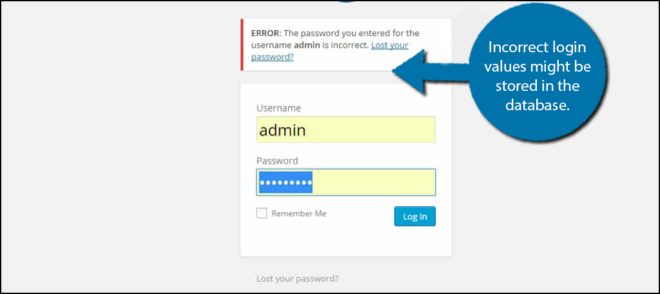
إذا حاولت تسجيل الدخول إلى حساب WordPress الخاص بك وتمت إعادة توجيهك مرة أخرى إلى صفحة تسجيل الدخول ، فقد يكون ذلك بسبب القيم المخزنة غير الصحيحة للموقع.
تتضمن بعض الطرق التي يمكنك من خلالها إصلاح هذا الخطأ: حذف ملف .htaccess ، أو حذف ملفات تعريف الارتباط على جهاز الكمبيوتر الخاص بك ، أو إلغاء تنشيط المكونات الإضافية التي قد تسبب مشكلة ، أو تحديث عنوان URL الخاص بالموقع في ملف wp-config.
5. الصور المكسورة
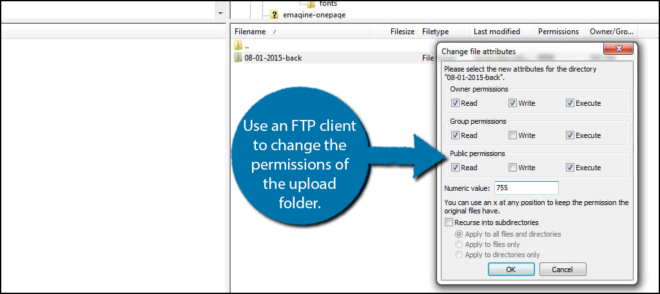
إذا بدت الصور على موقعك معطلة ، أو إذا واجهت خطأ أثناء محاولة تحميل صور جديدة ، فهذا يعني أنه قد يكون هناك خطأ ما في أذونات الموقع.
في كثير من الحالات ، تحتاج إلى استخدام برنامج FTP لتغيير أذونات مجلد تحميلات WordPress. يجب تعيين هذه على القيمة العددية لـ 744 . قد تضطر إلى تغيير هذا إلى 755 إذا كنت لا تزال تواجه مشكلات.
يمكنك أيضًا تغيير هذه القيم باستخدام cPanel File Manager.
6. غير متاح لفترة وجيزة لخطأ الصيانة المجدولة
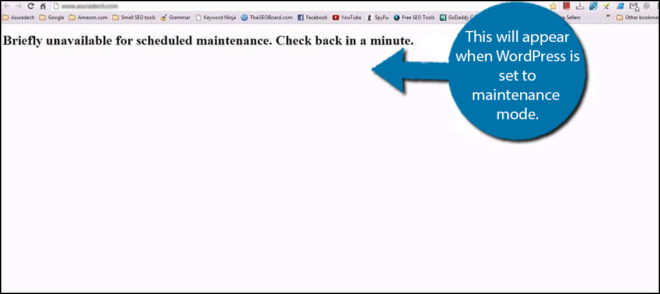
سيحدث هذا الخطأ عندما يقوم WordPress بتعيين موقعك في وضع الصيانة لإجراء التحديثات.
إذا استمر هذا الخطأ ، فقد تضطر إلى تحديث WordPress يدويًا. بعد ذلك ، ستحتاج إلى حذف ملف الصيانة. الموجود في الدليل الجذر لموقعك. سيبقي هذا الملف WordPress في وضع الصيانة حتى تتم إزالته.
قد تضطر إلى إظهار الملفات المخفية لتحديد موقع ملف الصيانة.
7. ووردبريس الشاشة البيضاء للموت
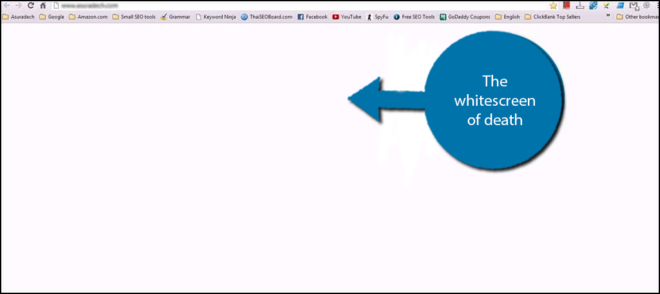
تحدث شاشة الموت البيضاء عندما يصل البرنامج النصي إلى حد ذاكرة PHP.
تتضمن طرق إصلاح ذلك: تعطيل جميع المكونات الإضافية على الموقع ، أو استبدال السمة الحالية ، أو زيادة حد الذاكرة في PHP للتعويض عن تشغيل الموقع. قد يكون من الحكمة أيضًا فحص تكوين الموقع لأن الإعدادات غير الصحيحة قد تسبب هذه المشكلة أيضًا.
8. 403 خطأ ممنوع
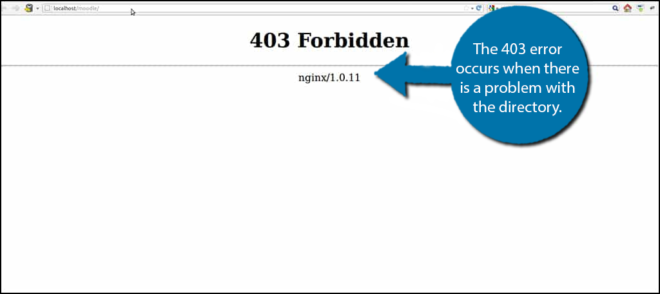
يحدث خطأ 403 عندما يتم تخزين WordPress على خادم يستند إلى Windows وهناك مشكلة في فهارس الدليل.
يمكنك إصلاح هذا الخطأ عن طريق تحميل ملف index.php إلى الدليل. يمكن أن يحدث هذا الخطأ أيضًا إذا لم يتم تعيين أذونات المجلدات بشكل صحيح. في هذه الحالة ، ستحتاج إلى استخدام برنامج FTP لتصحيح هذه المجلدات.
9. اتصالات مهلة
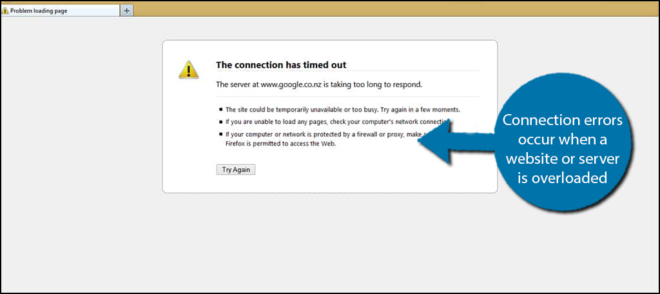
يحدث المهلة عندما يكون موقع الويب محملاً بشكل زائد أو مستضاف على خادم مشترك يواجه استخدامًا كثيفًا.
تشمل الإصلاحات الشائعة لهذه المشكلة: زيادة ذاكرة PHP ، أو التبديل إلى سمة أساسية ، أو إلغاء تنشيط جميع المكونات الإضافية الخاصة بك. بمجرد استقرار الموقع ، أعد تنشيط السمات والمكونات الإضافية واحدة تلو الأخرى حتى تجد الوحدة التي تسبب المشكلة.
10. يصبح تخطيط موقع الويب في حالة من الفوضى
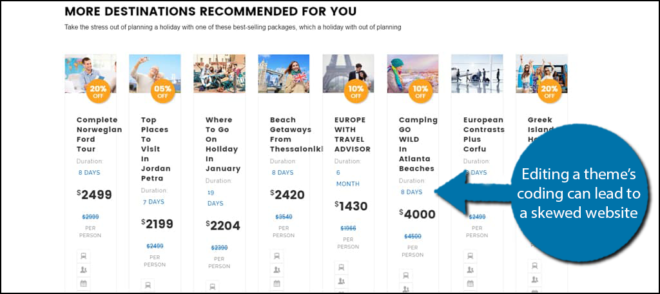
عند تحديث أو تغيير ترميز القالب الخاص بك ، في بعض الأحيان يصبح تخطيط الموقع منحرفًا.
إذا لاحظت وضع أشياء مثل الأشرطة الجانبية أسفل المحتوى أو مشكلات تخطيط أخرى ، فيمكنك: التحقق من الترميز للتأكد من إغلاق جميع تعليقات “DIV” أو التبديل إلى سمة مختلفة لمعرفة ما إذا كان ذلك سيؤدي إلى حل المشكلة.
إذا كان الموقع يعمل بموضوع مختلف ، فستحتاج إلى قضاء بعض الوقت في تصحيح رمز السمة التي تريد استخدامها.
11. الوظيفة غير المحددة هي خطأ Network_admin

هذا خطأ آخر يمكن أن يحدث بسبب تحديث WordPress تالف. ومع ذلك ، يمكن إصلاح ذلك بسهولة عن طريق تحديث الموقع يدويًا.
قد يتطلب ذلك استخدام برنامج FTP مثل FileZilla. ومع ذلك ، قد تتمكن من تحديث WordPress إذا كان لديك cPanel باستخدام أداة “التثبيت السريع”.
12. نص أبيض أو أزرار مفقودة في المحرر المرئي
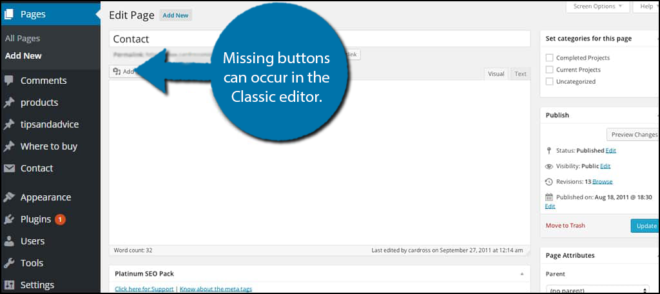
يعد النص الأبيض أو الأزرار المفقودة في المحرر أمرًا شائعًا لأخطاء WordPress. عادة ما يشير إلى وجود مشكلة في ملفات TinyMCE أو تعارض في البرنامج المساعد.
يمكن إصلاح ذلك عن طريق: مسح ذاكرة التخزين المؤقت للمتصفح ، أو استبدال المجلد “/ tinymce /” بمجلد جديد ، أو تغيير عنصر التحكم “CONCATENATE_SCRIPTS” في wp-config.php إلى “false”.
13. غير قادر على حذف الإضافات
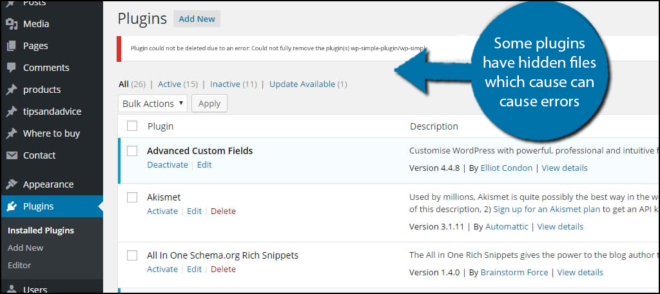
ستندمج بعض المكونات الإضافية تمامًا في الموقع ويبدو من المستحيل حذفها. عادة ، سيحدث هذا إذا كان المكون الإضافي مزودًا بملفات مخفية مثبتة في WordPress.
قد يتطلب حذف المكون الإضافي بالكامل استخدام Secure Shell للوصول إلى دليل WordPress.
انتقل إلى الدليل “/ wp-content / plugins /” حيث استخدم الأمر “Is -al” للعثور على جميع المجلدات الموجودة هناك. احذف مجلد البرنامج المساعد باستخدام الأمر “rm (اسم المجلد)” في Secure Shell.
14. أخطاء نحوية
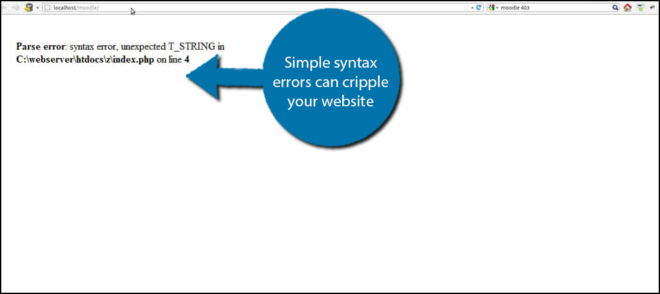
في بعض الحالات ، يمكن أن يؤدي تغيير كود WordPress إلى العديد من الأخطاء النحوية. لحسن الحظ ، سيعلم WordPress الملف الذي تسبب في الخطأ بالإضافة إلى تحديد موقع السطر في الكود.
على سبيل المثال ، قد ترى شيئًا مثل: “خطأ في بناء الجملة ، نهاية $ غير متوقعة في /public_html/website/wp-content/themes/your-theme/functions.php في السطر 234.”
هذا يعني أنه يجب عليك إلقاء نظرة على ملف “function.php” الموجود في الدليل المذكور في السطر 234 للعثور على الخطأ.
15. 500 خطأ خادم داخلي
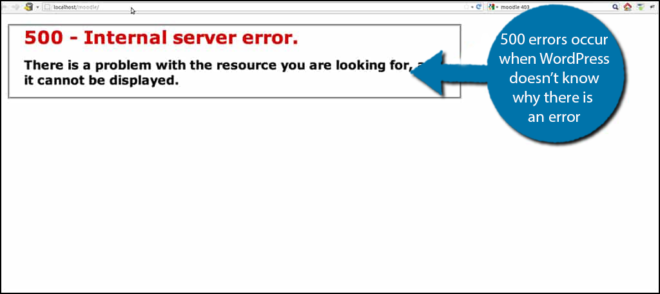
ربما يكون هذا أحد أكثر الأخطاء صعوبة في الإصلاح. يحدث هذا عندما يواجه WordPress مشكلة ولكنه غير قادر على تحديد مكان المشكلة.
سيكون عليك استكشاف سبب المشكلة ، والتي قد تستغرق وقتًا طويلاً. في هذه الحالة ، قد ترغب في إلغاء تنشيط جميع المكونات الإضافية ، أو إعادة تحميل الملفات الأساسية لـ WordPress أو حتى التحقق من وجود ملف htaccess تالف.
سوف تحدث مشاكل
حتى إذا لم تقم بتغيير عناصر الترميز في WordPress ، فقد تحدث مشكلات مثل هذه. إذا بدأ موقعك في مواجهة المشكلات ، فلا تقلق. في كثير من الحالات ، يعد إصلاحًا بسيطًا يمكنه إعادة تشغيل موقعك مرة أخرى.
يمكنك أيضًا التحقق من أخطاء WordPress الرسمية لـ
ما هي أخطاء WordPress الأكثر شيوعًا التي تواجهها؟ هل تخاف من إصلاح أخطاء الترميز التي قد تصادفك؟